kun avaan pdf-liitetiedoston Outlookista kaksoisnapsautuksella, se avautuu kokoruutuun eikä minulla näytä olevan lainkaan vaihtoehtoja.
tässä oli tapana avata sovellus, jossa oli paljon vaihtoehtoja eikä koko näytöllä, jotta pystyin moniajoon ja helposti kopioimaan siitä ja oli myös tulostusmahdollisuus.
Miten saan kaikki nämä vaihtoehdot takaisin ja estän sitä avaamasta pdf-tiedostoja koko näytöllä?
Windows 8 tarjoaa natiivituen pdf-tiedostojen avaamiseen Lukijasovelluksessa. Avasit edellisen tietokoneesi todennäköisesti toisessa sovelluksessa, kuten Adobe Readerissa tai Adobe Acrobatissa.
Lukijasovellus ja ”kätketyt” vaihtoehdot
Windows 8: aan sisältyvä Lukijasovellus saattaa aluksi näyttää täysin vailla vaihtoehtoja olevalta. Kuitenkin, kun napsautat hiiren kakkospainikkeella missä tahansa sovelluksessa tai pyyhkäise alhaalta ylöspäin (jos kyseessä on kosketusnäyttö), saat erilaisia vaihtoehtoja asettelulle, Etsi, Tallenna nimellä ja tulosta toimintoja.
voit myös valita tekstin ja sitten klikkaa sitä oikealla kopioidaksesi tai korostaaksesi sen tai lisätäksesi huomautuksen valittuun osioon.

Windowsin Lukijasovellus tarjoaa vain perusominaisuudet pdf-tiedostoille.
asenna Adobe Reader
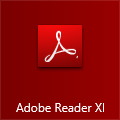 jos Reader-sovellus on liian rajoitettu sinulle tai et yksinkertaisesti pidä siitä, että se avaa koko näytön, voit asentaa toisen pdf-sovelluksen.
jos Reader-sovellus on liian rajoitettu sinulle tai et yksinkertaisesti pidä siitä, että se avaa koko näytön, voit asentaa toisen pdf-sovelluksen.
Adobe Reader on edelleen suosituin ilmainen pdf-sovellus. Se tarjoaa paljon enemmän vaihtoehtoja kuin Lukijasovellus ja avaa myös pdf-tiedostosi ”perinteisessä” ikkunassa, jonka kokoa voi muuttaa ja liikkua..
asennuksen aikana Adobe Reader asettaa itsensä automaattisesti pdf-tiedostojen avaamisen oletukseksi.
Download: Adobe Reader
muuta PDF-oletussovellusta
jos olet jo asentanut Adobe Readerin tai haluat vain muuttaa PDF-tiedostojen avaamista koskevaa oletussovellusta, se on helpoin tehdä pdf-tiedostosta, jonka olet jo tallentanut kansioon (tai tallenna liitetiedosto ensin työpöydälle).
napsauta tiedostoa hiiren kakkospainikkeella ja valitse: Avaa ohjelmalla – > valitse oletusohjelma …
avautuvasta dialogista Valitse sovellus tai valitse ”Lisää vaihtoehtoja” valitaksesi toisen asentamasi sovelluksen (kaikki niistä eivät kuitenkaan pysty avaamaan pdf-tiedostoja).
kummin tahansa, varmista, että vaihtoehto ”Käytä tätä sovellusta kaikille .pdf-tiedostot ” on valittu.

valitse oletussovellus, jolla voit avata pdf-tiedostoja.
seuraavan kerran, kun kaksoisnapsautat pdf-tiedostoa tai liitettä, se avataan kyseisellä sovelluksella.
voit myös muuttaa oletusta Ohjauspaneelin oletusohjelmien kautta.
Adobe Reader Touch
jos sinulla on Surfacen kaltainen tabletti ja etsit pdf-lukijasovellusta, jossa on muutama vaihtoehto enemmän kuin oletuslukijasovelluksessa, Adobe Reader Touch on loistava vaihtoehto.
se antaa sinulle selaimen, jolla voit avata pdf-tiedostoja suoraan sovelluksen sisältä, voit lisätä muistiinpanoja ja korostaa, yliviivata tai alleviivata valittua tekstiä. Lomakkeiden täyttäminen on myös mahdollista ja voit lähettää ne suoraan sähköpostilla takaisin liitteinä.
Download: Adobe Reader Touch